Samsung SSDモデルとは(QVO vs EVO vs PRO)
一般に、Samsung SSDは主に2つのカテゴリに分類されます。企業向けのSSDと消費者向けのSSDです。企業向けのSSDは、最初にデータの整合性を重視し、次は容量とパフォーマンスで、最後はコストです。消費者向けのソリッドステートドライブは、最初にコストを考慮し、次は容量とパフォーマンスで、最後はデータの整合性です。
さらに、消費者向けのSSDも小売顧客向けのSSDおよびOEM顧客向けのSSDに割られています。QVO、EVO、およびPROは通常、接尾辞として小売SSDモデルに表示します。ある程度、これらの接尾辞は、SSD上のNANDフラッシュメモリに適用可能なさまざまなテクノロジーを示しています。
ご存知のように、SSDはデータを永続的に保存するにはNANDフラッシュをよく使用されています。NANDフラッシュの違いによってSSDストレージ、パフォーマンス、および寿命も異なります。
Samsung SSDでは、PROはMLCを使用することを示し、EVOはTLCを使用することを示し、QVOはQLCを使用することを示します。
MLCはMulti-Level Cellの略で、1つのメモリセルが2ビットのデータを格納できることを意味します。TLCは、Triple-Level Cellの略で、1つのメモリセルが3ビットのデータを格納できることを意味します。QLC(Quad-Level Cellの略)は、1つのメモリセルが4ビットのデータを格納できることを意味します。
次の点はSamsung QVO vs EVO vs PRO SSDに影響を与えます。
1.コスト
以前は、メモリセルには1ビットのデータのみが格納されていました。これはSLC(シングルレベルセル)と呼ばれていました。SLC NANDフラッシュチップは容量が小さくコストが高いため、当時のSSD価格は高いままでした。
MLC、TLC、およびQLCは、NANDフラッシュチップの容量を増やすことができます。たとえば、同じ条件では、SLCフラッシュチップの容量は128 GBです。MLCフラッシュチップの容量は256 GB(ダブル)です。TLCフラッシュチップの容量は384 GB(トリプル)です。QLCフラッシュチップの容量は512 GB(4倍)です。
SSD容量は増加しますが、NANDフラッシュチップの数は増加しません。その結果、SSDのコストが削減されます。したがって、AmazonでSamsung EVO、PRO、およびQVO SSDを検索すると、それらが同じ容量の場合、PRO SSDが最も高く、次にEVO SSD、最後にQVO SSDとなります。
2.パフォーマンス
MLC、TLC、およびQLCは、Samsung QVO vs EVO vs PRO SSDの速度にも影響します。
一般的に、Samsung PRO SSDのパフォーマンスが最高で、次にEVO SSD、最後にQVO SSDです。その理由は、NANDフラッシュの書き込みおよび読み取りメカニズムにあります。
NANDフラッシュは、電圧の印加によりデータの読み取りと書き込みを完了します。 SLCでは、1ビットのデータ(0または1)のみを格納するため、読み取りと書き込みは非常に簡単で高速です。したがって、しきい値電圧は1つしかありません。セルの電圧がしきい値電圧を超える場合は0を意味し、それ以外の場合は1を意味します。
MLCフラッシュは、2ビットのデータ(00、01、10、または11)を格納するため、SLCフラッシュよりも速度が遅く、それらを区別するために3つのしきい値電圧が必要です。セルに格納されるデータのビットが多いほど、必要なしきい値電圧の数も多くなります。次に、SSDは電圧信号を識別するためにより多くの時間をかける必要があり、読み取りおよび書き込み速度が低下します。
3.寿命
ご存じのとおり、SSDがデータを書き込むと、マスターコントローラーは古いデータを消去してから新しいデータを書き込みます。このプロセスはP / Eサイクル(プログラム/消去)と呼ばれます。P / Eサイクルがなくなると、SSDが故障する可能性があります。
SLC、MLC、TLC、およびQLCフラッシュチップのおおよそのP / Eサイクル範囲は次のとおりです。
- SLC NANDフラッシュメモリセルは、約50,000〜100,000 P / Eサイクルをサポートします。
- MLCフラッシュメモリセルは通常、最大5,000〜10,000 P / Eサイクルをサポートします。
- TLC NANDフラッシュメモリセルは、約3000 P / Eサイクルのみをサポートします。
- QLCフラッシュメモリセルは、約1000 P / Eサイクルをサポートします。
P / Eサイクルによると、Samsung PRO SSDの寿命が最も長く、次にEVO SSD、最後にQVO SSDであるという結論を出すことができます。Samsung QVO対EVO対PRO SSDの保証を知っている場合、この結論を証明することは難しくありません。
Samsung 860 QVO vs EVO vs PRO SSD
Samsung 860 PRO / EVO / QVO(小売消費者向け)が最新のSATA SSDシリーズです。これらのSSDには、M.2、mSATA、SATA IIIなどのさまざまなフォームファクターがありますが、三方ともSATAバスを使用しています。このパートでは、Samsung 860 EVOvsQVOvsPRO SSDを紹介します。

次の写真を見てください。これは、Samsung 860 EVOvsPROvsQVOの仕様を示しています。
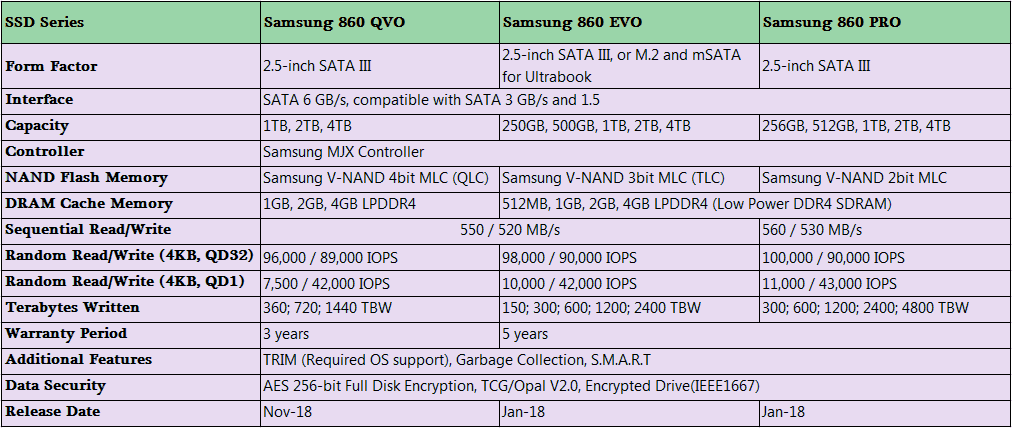
2. TBW(Terabytes Written)は、ドライブが寿命にわたって書き込むことができるデータ量を示します。たとえば、500 TBWのSSDは、SSDが消耗する前に500 TBを書き込むことができることを意味します。
上の写真から、NANDフラッシュメモリを除き、Samsung PRO、EVO、およびQVO SSDの間で技術に違いはないことがわかります。ただし、Samsung QVO、EVO、およびPRO SSDのパフォーマンスと保証(寿命と見なされます)は依然として異なります。
Samsung PRO SSD:現在、同社の主力SATA SSDです。MLCテクノロジーにより、その速度と耐久性評価(TBW)により、Samsung 860 QVO対EVO対PROの比較で際立っています。保証期間は860 EVOシリーズと似ていますが、TBWは2倍になります。しかし、それは最も高価なものでもあります。Amazonでは、87.99ドルから始まります(256GBの場合)。
Samsung EVO SSD:市場で最も人気のあるSSDシリーズの1つであり、860 PRO SSDシリーズと同等またはほぼ同等のパフォーマンスをより手頃な価格で提供します。 Amazonでは、59.98ドルから始まります(250GBの場合)。
Samsung QVO SSD:民生用クアッドレベルセル(QLC)NANDドライブであり、860 EVOと同じシーケンシャル読み取りおよび書き込み速度を備えています。ただし、4KBの無作為な読み取りおよび書き込み速度とTBWは、860 EVOシリーズの速度とは一致しません。唯一の利点は、価格がAmazonで109.99ドル(1 TB)から始まることです。
つまり、大容量で費用対効果の高いSSDが必要な場合、860 QVOを購入できます。特別な要求がない場合は、860 EVOで十分です。高負荷で使用するSSDが必要な場合は、860 PROを購入することをお勧めします。
Samsung 970 PROvsEVO
Samsung SSDでは、モデルの最初の桁が8か9かによって、SATA SSDかPCIe SSDかを判別できます。860シリーズは最新のSamsung SATA SSD、970シリーズは最新のM.2 NVMe PCIe SSDです。このパートでは、Samsung 970 PROとEVOの簡単な紹介をします。

amsung 970 PROとEVOの仕様は、次の図のように表示されます。
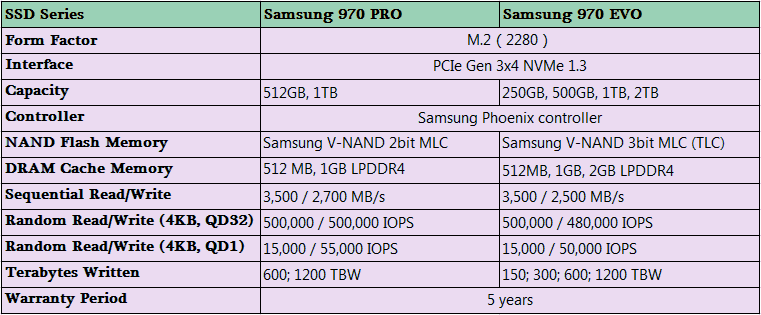
Samsung 970 Proおよび970 EVO SSDは、高性能デスクトップおよびモバイルアプリケーション向けの同社の最新のフラッグシップSSDです。PCIeレーンを使用しているため、860シリーズはパフォーマンスに匹敵しません。
- Samsung 970 PRO:512GBと1TBの2つの容量でのみ提供されます。間違いなく、970 EVOよりも優れたパフォーマンスを発揮し、TBWは970 EVOの2倍です。しかし、970 EVOよりも高価です。Amazonでは、169.99ドル(512GB)から開始します。
- Samsung 970 EVO:4つの容量で提供されます。Proとは異なり、3ビットTLC V-NANDを使用し、TurboWriteテクノロジーを備えています。バッファーが最大化されてTurboWriteが終了すると、書き込み速度が大幅に低下します。Amazonでは、82.90ドル(250GBの場合)から開始します。
一部の人々は、Samsung 970 EVO Plus SSDに興味があるかもしれません。これは970 EVOの拡張バージョンと見なすことができます。2つのシリーズの違いは1つだけです。Samsung970 EVO SSDは64層V-NANDテクノロジーを使用し、970 EVO Plus SSDは96層V-NANDテクノロジーを使用します。これにより、970 EVO Plus SSDのパフォーマンスは970 EVO SSDよりも優れています。
OSを再インストールせずに新しいSSDに交換
古いハードドライブをSamsung SSDに交換する場合は、MiniTool Partition Wizardを使用して、再インストールせずにシステムを新しいSSDに移行できます。次の手順を参照してください。
MiniTool Partition Wizard Pro Demoクリックしてダウンロード100%クリーン&セーフ
手順1:新しいSSDをコンピューターに接続し、上のボタンをクリックしてMiniTool Partition Wizardをダウンロードします。それをインストールして開き、メインインターフェイスを取得します。ツールバーの「OSをSSD / HDDに移行」をクリックします。
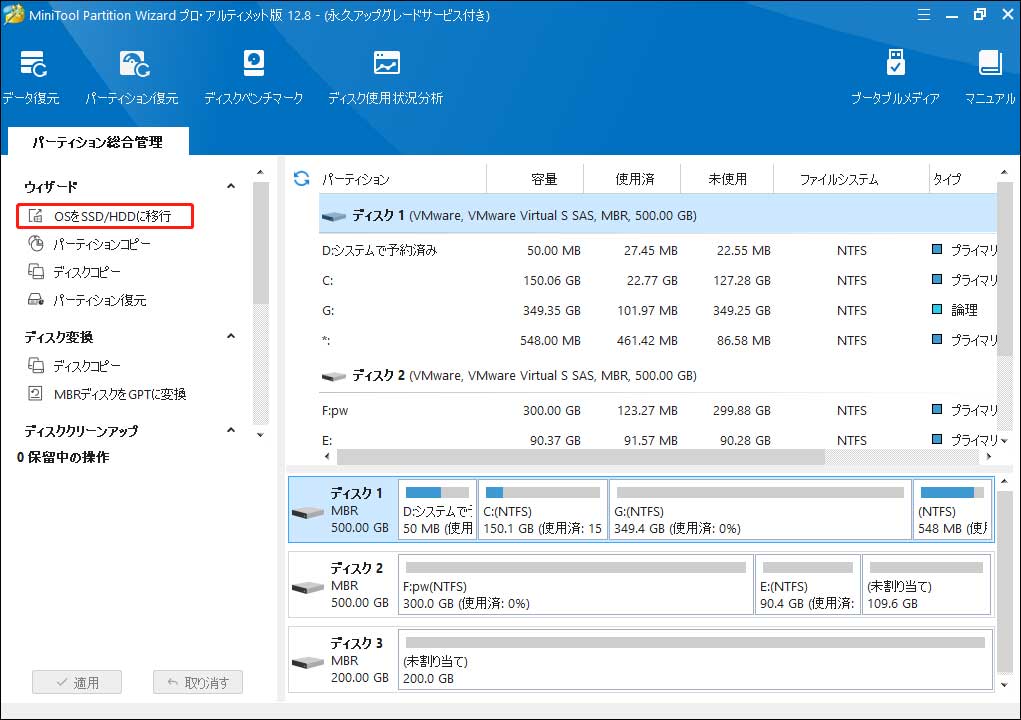
手順2:システムディスクを移行する適切な方法を選択し、「次へ」をクリックします。ディスク全体をコピーする場合は、オプションAを選択します。OSを移行し、個人用ファイルを元のディスクに残す場合は、オプションBを選択します。ただし、どのオプションを選択しても、元のディスク上のデータは損害されません。
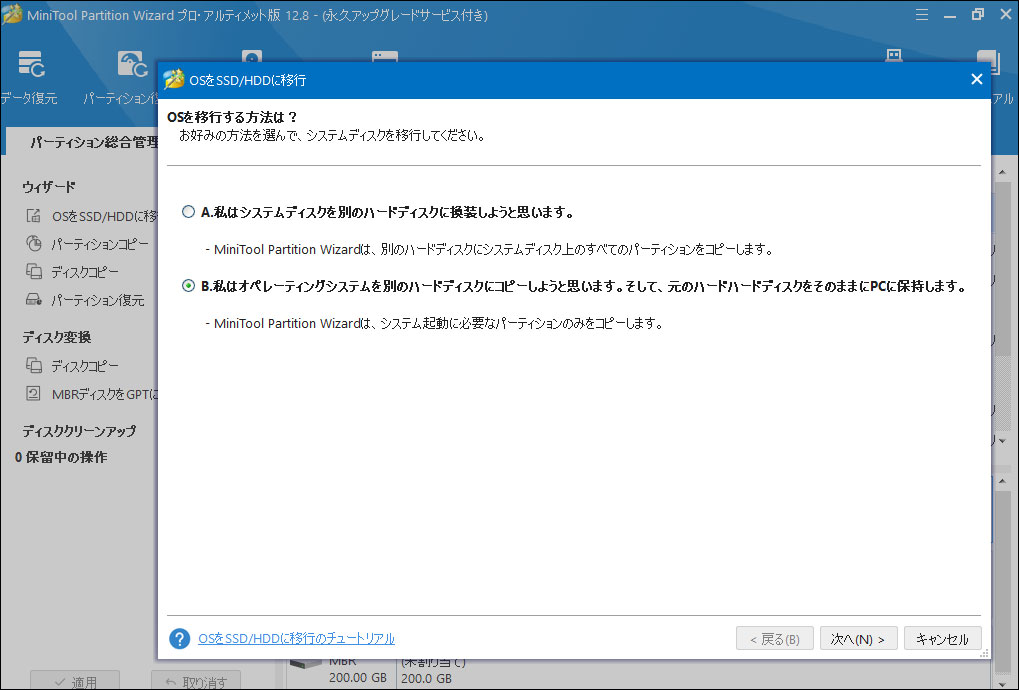
手順3:新しいSSDを行先ディスクとして選択し、「次へ」をクリックします。警告ウィンドウが表示されます。「はい」をクリックします。
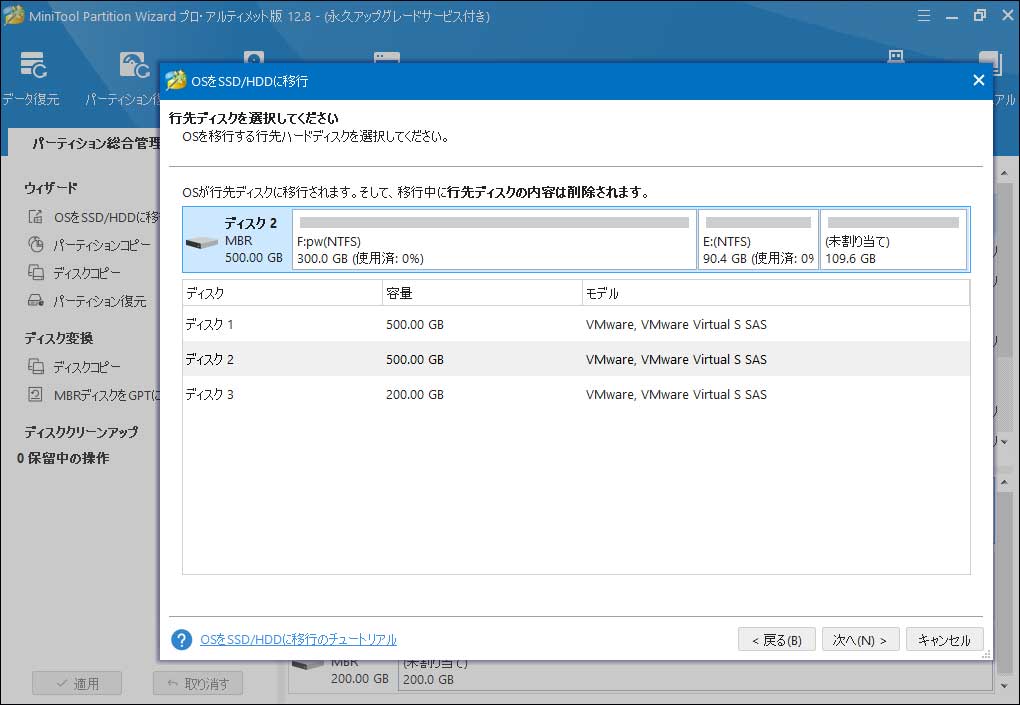
手順4:適切なコピーオプションを選択し、ターゲットディスクのレイアウトを調整して、「次へ」をクリックします。このステップでは、元のディスクがMBRディスクであり、新しいディスクがGPTレイアウトを使用する場合、「ターゲットディスクのGUIDパーティションテーブルを使用する」オプションをオンにする必要があることに注意してください。詳細については、MBR vs GPTをクリックしてください。
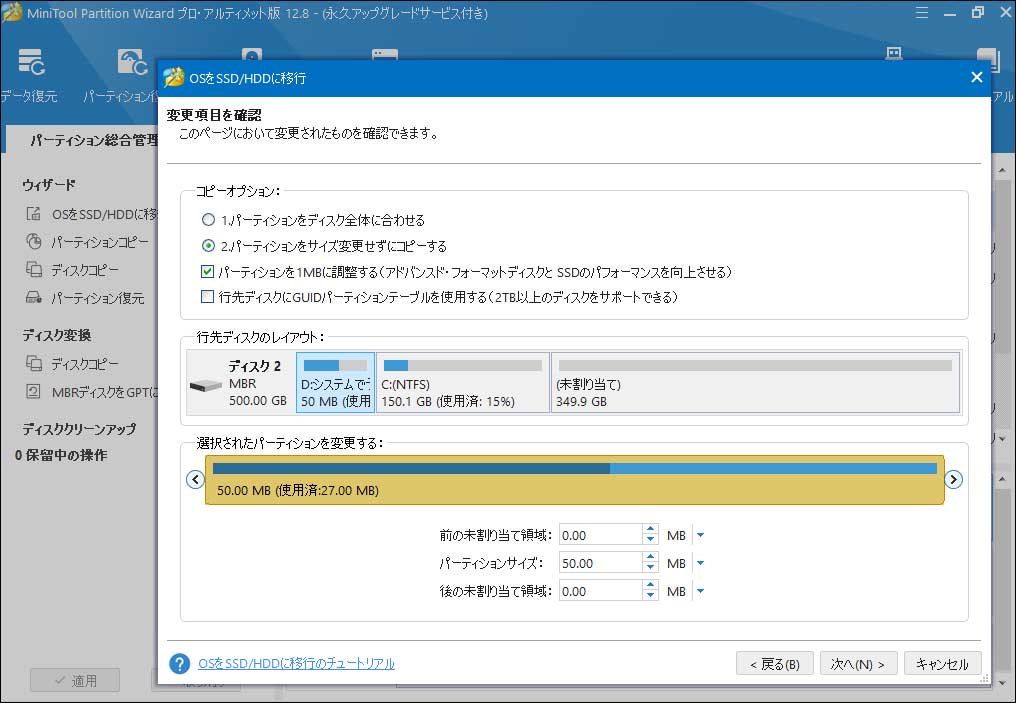
手順5:「完了」をクリックし、ツールバーの「適用」をクリックして保留中の操作を実行します。
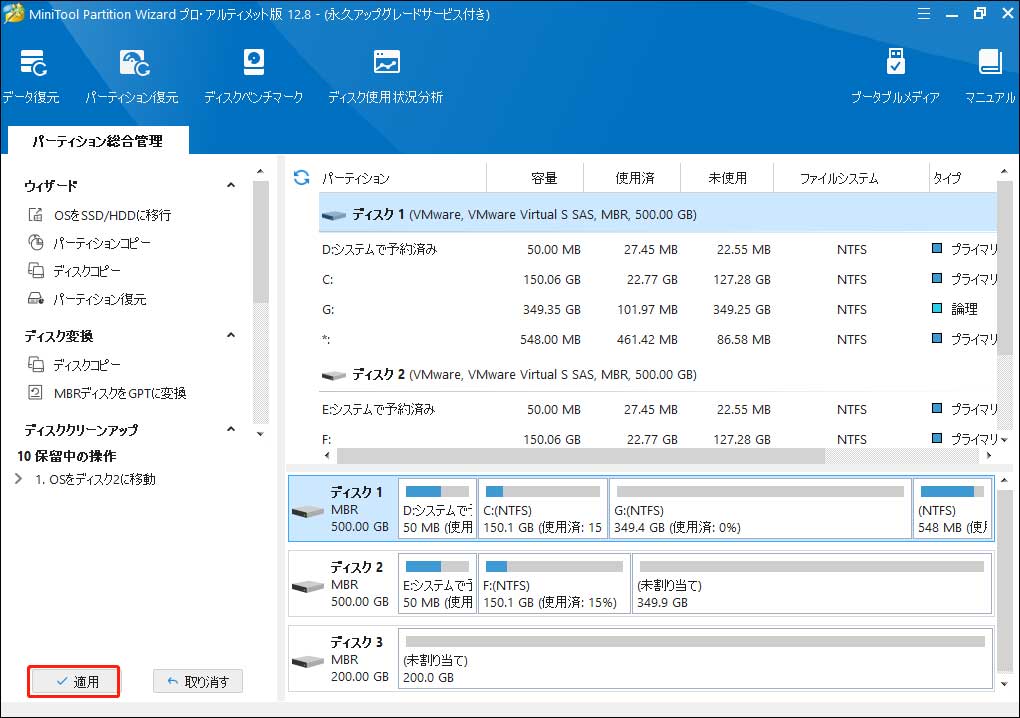
手順6:MiniTool Partition Wizardは再起動を要求します。「今すぐ再起動」をクリックします。
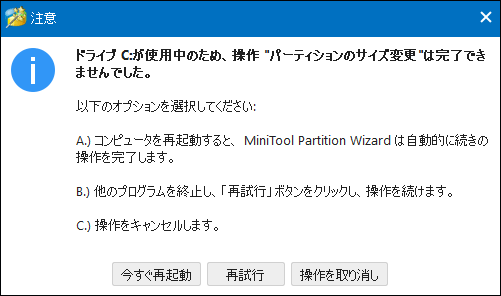
手順7:これで、新しいSSDをコンピューターにインストールし、そこから起動できます。
Samsung QVO vs EVO vs PRO:違いは何?Twitterでシェア
結語
ご意見をコメントゾーンに残してください。また、OSの移行について何か質問があれば、[email protected]までお問い合わせください。できるだけ早く返信いたします。

